En tant que responsable de croissance utilisateur chez Excelmatic, j'ai vu d'innombrables professionnels perdre des heures à modifier manuellement des données dans des feuilles de calcul. Un des problèmes les plus courants ? Ajouter des suffixes à plusieurs cellules. Que ce soit pour ajouter des codes de département à des ID employés ou des marqueurs d'année à des noms de projets, le faire manuellement est aussi passionnant que regarder de la peinture sécher.
La bonne nouvelle ? Excel offre plusieurs solutions plus intelligentes pour gérer cette tâche. Encore mieux ? Des outils alimentés par l'IA comme Excelmatic peuvent automatiser tout le processus. Laissez-moi vous guider à travers les méthodes les plus efficaces.
Pourquoi ajouter des suffixes est crucial pour les données métier
Avant de voir comment, parlons du pourquoi. Les suffixes peuvent sembler des détails, mais ils sont essentiels pour :
- Maintenir des conventions de nommage cohérentes entre équipes
- Préparer des données pour des intégrations système
- Créer des rapports et tableaux de bord plus clairs
- Future-proof vos jeux de données
Imaginez préparer une liste clients pour une migration CRM. Ajouter "_2023" à chaque enregistrement évite toute confusion avec d'anciennes données. Maintenant imaginez le faire manuellement pour 10 000 entrées. Non merci.
Méthode 1 : L'opérateur "&" (Rapide et simple)
Le moyen le plus simple d'ajouter un suffixe :
- Dans une colonne vide :
=A1&"_suffixe" - Étirez la formule vers le bas
Exemple pour ajouter "_Q3" à des codes produit :
=A1&"_Q3"
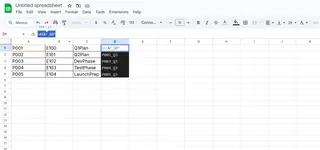
Astuce : Parfait pour des tâches ponctuelles, mais fastidieux pour des jeux de données complexes.
Méthode 2 : CONCAT et TEXTJOIN (Solutions plus élégantes)
Fonctions plus récentes d'Excel :
CONCAT (remplace CONCATENER) :
=CONCAT(A1,"_2023")
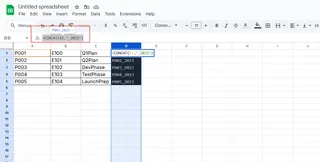
TEXTJOIN (ignore les cellules vides) :
=TEXTJOIN("",VRAI,A1,"_approuvé")
Avantages de TEXTJOIN :
- Délimiteurs personnalisables
- Ignore automatiquement les cellules vides
- Combine des plages entières
Méthode 3 : Remplissage instantané (IA intégrée d'Excel)
Pour ceux qui préfèrent cliquer :
- Saisissez manuellement quelques exemples
- Ctrl+E ou Données > Remplissage instantané
- Excel complète automatiquement
Attention : Fonctionne mieux avec des motifs clairs.
Méthode 4 : Power Query (Pour transformations lourdes)
Idéal pour des milliers d'enregistrements :
- Sélectionnez vos données > Données > Requêtes
- Ajoutez une colonne personnalisée
- Appliquez à tout le jeu de données
Avantage : Transformation rejouable d'un simple rafraîchissement.
Méthode 5 : Laissez l'IA faire avec Excelmatic
La solution ultime :
- Importez votre fichier
- Tapez "Ajouter '_2023' comme suffixe à la colonne A"
- L'IA traite des milliers de lignes instantanément
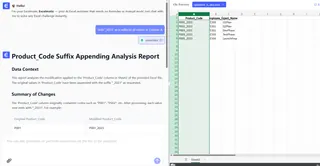
Avantages :
- Aucune formule à mémoriser
- Gère des conditions complexes
- 10x plus rapide que le travail manuel
- Apprend vos préférences
Astuces professionnelles
- Espaces : Utilisez SUPPRESPACE() pour nettoyer
- Formats : Les nombres deviennent du texte
- Pérennité : Choisissez des suffixes durables
- Documentation : Notez votre logique de suffixe
Quand passer à l'automatisation
Si vous :
- Passez des heures à préparer des données
- Mettez fréquemment à jour des suffixes
- Gérez des conventions d'équipe
- Traitez régulièrement plusieurs fichiers
...il est temps d'envisager des outils comme Excelmatic. Ce qui prenait une journée se fait en secondes.
Conclusion
Ajouter des suffixes dans Excel ne doit pas être pénible. Que vous choisissiez des formules simples ou l'automatisation par IA, l'important est de travailler plus intelligemment.
Chez Excelmatic, nous avons aidé des milliers d'utilisateurs. La prochaine fois que vous aurez des données à suffixer, essayez notre outil gratuit et voyez la différence.






